iPhone und iPad – kleine Tastatur aktivieren und auch wieder deaktivieren – Apple hat mit iOS 13 eine neue Funktion eingeführt. Die Tastatur kann man auf dem iPad verkleinern und sie damit leichter mit einer Hand bedienen. Apple nennt dieses Feature „schwebende Tastatur„, weil man diese auch auf dem Bildschirm frei anordnen kann.
Da dieses Feature recht neu ist, sind nach wie vor Nutzer verwundert, wenn auf einmal die Tastatur kleiner ist und teilweise auch noch in zwei Teilen vorliegt. Oft wird dies gar nicht mit Absicht so eingestellt und viele Nutzer wissen dann gar nicht, wie man diese Form der Tastatur wieder abschaltet. In diesem Artikel wollen wir diese Fragen klären.
HINWEIS: Beim iPhone gibt es diese Form der Tastatur nicht. Man kann aber unter Einstellungen den Zoom verändern und damit die Größe der Tastatur einstellen
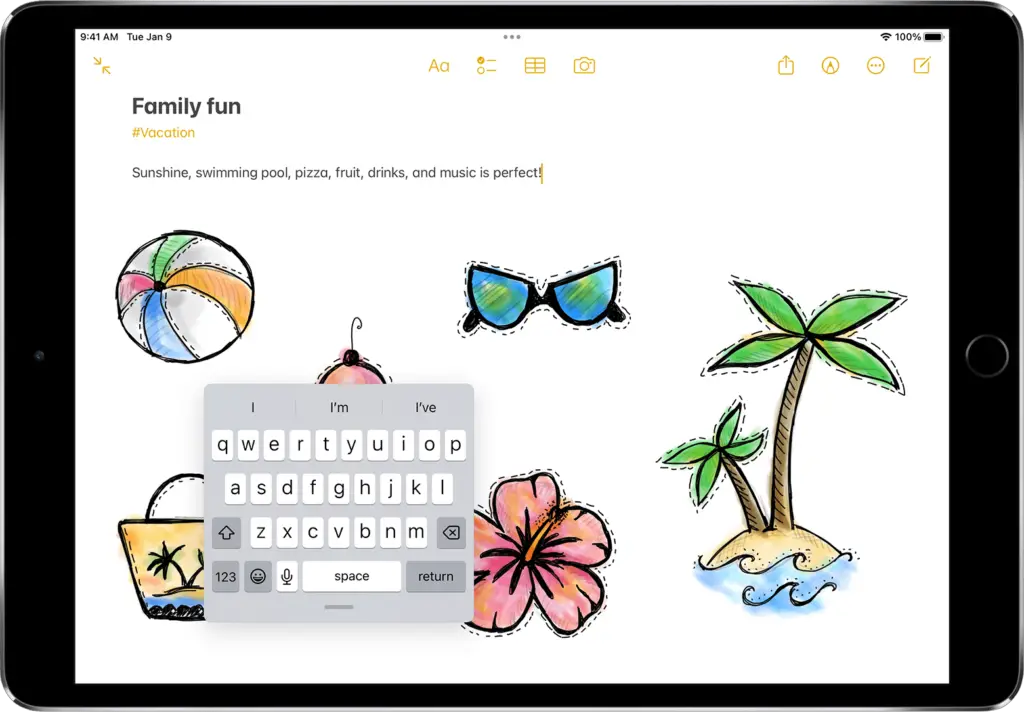
Inhaltsverzeichnis
Tastatur beim iPad verkleinern
Wie meistens kann man auch die Größe der Tastatur beim iPad sehr einfach anpassen. Das hat allerdings den Nachteil, dass man dies teilweise auch durchführt, ohne es zu wollen. Nutzer wundern sich dann, warum die Tastatur auf einmal anders aussieht und kleiner ist. Generell kann man die Größe der Tastatur in jeder App ändern, die einen Tastatur nutzt.
So aktivierst du die schwebende Tastatur:
- Öffne eine App: Starte eine App, in der du Text eingeben kannst, wie zum Beispiel „Notizen“ oder „Nachrichten“.
- Tastatur aufrufen: Tippe in ein Textfeld, um die Tastatur anzuzeigen.
- Tastatur verkleinern: Um die Tastatur zu verkleinern, ziehe mit zwei Fingern die Ecken der Tastatur zusammen.
- Tastatur verschieben: Tippe und halte die graue Leiste am oberen Rand der verkleinerten Tastatur gedrückt.
Größe und Anordnung der Tastatur wird dabei direkt gespeichert. Auf andere Einstellungen hat dies keine Auswirkungen. Wer die Autokorrektur beispielsweise deaktiviert hatte, nutzt dies auch bei der schwebenden Tastatur weiter.
Tastatur beim iPad auf Original-Größe bringen
Um die Tastatur wieder größer zu machen und die normalen iPad Tastatur zu nutzen, kann man ebenfalls sehr einfach vorgehen:
- Tastatur vergrößern: Lege zwei Finger auf die schwebende Tastatur und spreize sie auseinander. Die Tastatur wird wieder auf ihre ursprüngliche Größe vergrößert.
Auch dies wird direkt gespeichert.
Zusätzliche Tipps:
- Tastatur teilen: Du kannst die Tastatur auch in zwei Teile teilen, indem du die mittlere Taste auf der Tastatur gedrückt hältst.
- Tastatur abdocken: Um die Tastatur vom unteren Bildschirmrand abzusetzen, streiche mit einem Finger über die Tastaturtaste in der unteren rechten Ecke und wähle „Abdocken“.
- Tastatur andocken: Um die Tastatur wieder am unteren Bildschirmrand anzubringen, halte die Tastaturtaste gedrückt und wähle „Andocken“.
Generell Hinweise und Hilfestellung für Apple und iPhone gibt es mittlerweile sehr umfangreich und für unterschiedliche Ansprüche:
- iPhone 17 Serie – Handbuch für alle Modelle* (2025)
- Stiftung Warentest erklärt iPhone und iPad* (2024)
- iPhone für Senioren und Späteinsteiger (2023) *
Weitere Artikel rund um iPhone und Apple
- iPhone Handbuch und Anleitung
- iPhone mit Vertrag | iPhone ohne Vertrag
- Sicherheitstipps für das iPhone
- iPhone Nachrichten auf dem Sperrbildschirm ausschalten
- iPhone- Trade-In Programm
- Apple iPhone Screenshot machen und speichern
- iPhone Fehler
Die neusten Artikel rund um Apple
- Google bestätigt: Gemini soll Siri und Apple Intelligence schlauer machen

- iPhone Air 2: etwas Hoffnung für die neuen Smartphones

- iPhone: keine 200-Megapixel-Kamera bis 2028

- Paukenschlag im Fintech-Sektor: JPMorgan Chase übernimmt die Apple Card

- iPhone Fold: Display bereits auf der CES 2026 zu sehen

- Apple und Huawei: neue Generation von Face-ID Technik soll ganz neue Möglichkeiten bieten

Mobilfunk-Newsletter: Einmal pro Woche die neusten Informationen rund um Handy, Smartphones und Deals!
Unser kostenloser Newsletter informiert Sie regelmäßig per E-Mail über Produktneuheiten und Sonderaktionen. Ihre hier eingegebenen Daten werden lediglich zur Personalisierung des Newsletters verwendet und nicht an Dritte weitergegeben. Sie können sich jederzeit aus dem Newsletter heraus abmelden. Durch Absenden der von Ihnen eingegebenen Daten willigen Sie in die Datenverarbeitung ein und bestätigen unsere Datenschutzerklärung.
Immer die aktuellsten Nachrichten direkt im Smartphone.
Unsere Kanäle gibt es kostenlos hier:
Telegram: Appdated Telegram Channel
Facebook: Appdated Facebook Seite
Twitter: Appdated Twitter Channel

Sportstudent und zuständig für die Tarifaktionen der einzelnen Anbieter sowie für die Kombiangebote und Bundles mit Handys und Smartphones. Mittlerweile meistens im Homeoffice, dennoch nach wie vor produktiv. Apple Fan. Falls ich eine Aktion übersehen habe – gerne Mail an mich.








Apple schreibt selbst dazu:
1. Öffne eine App, die die iPadOS-Tastatur verwendet – z. B. Notizen oder Nachrichten!
2. …
3. …
d.h.: verkleinern/vergrößern funktioniert bei anderen Apps nicht – das Problem in vielen Foren.
verstehe ich das richtig?
Ja, wenn die Apps eigene Tastaturen verwenden, kann das so nicht genutzt werden.